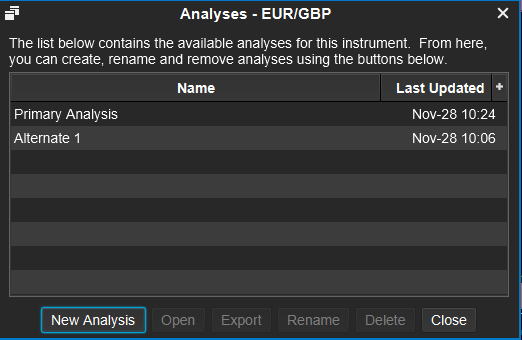Watermark
در MotiveWave ویژگی Watermark امکان نمایش برچسب نیمه شفاف همراه با نماد ابزار مالی و یا توضیحات مربوطه را فراهم میکند. همچنین می توانید مکان و فونت این برچسب را تعیین کنید. Watermark را می توانید با مراجعه به پنجره Chart Settings و برگه Watermark پیکربندی کنید.
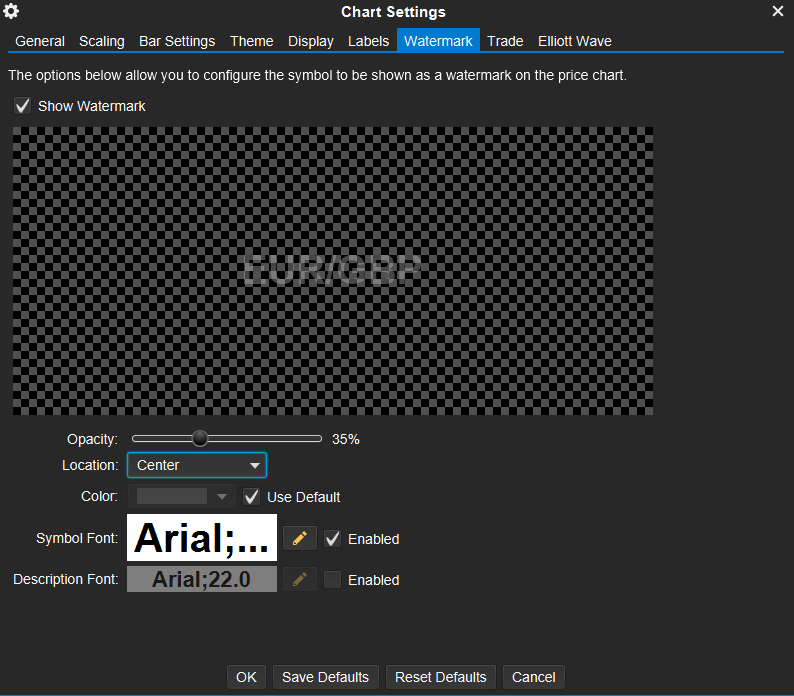
تصویر زیر توضیحات Watermark مربوط به جفت ارز EUR/GBP را نمایش می دهد.
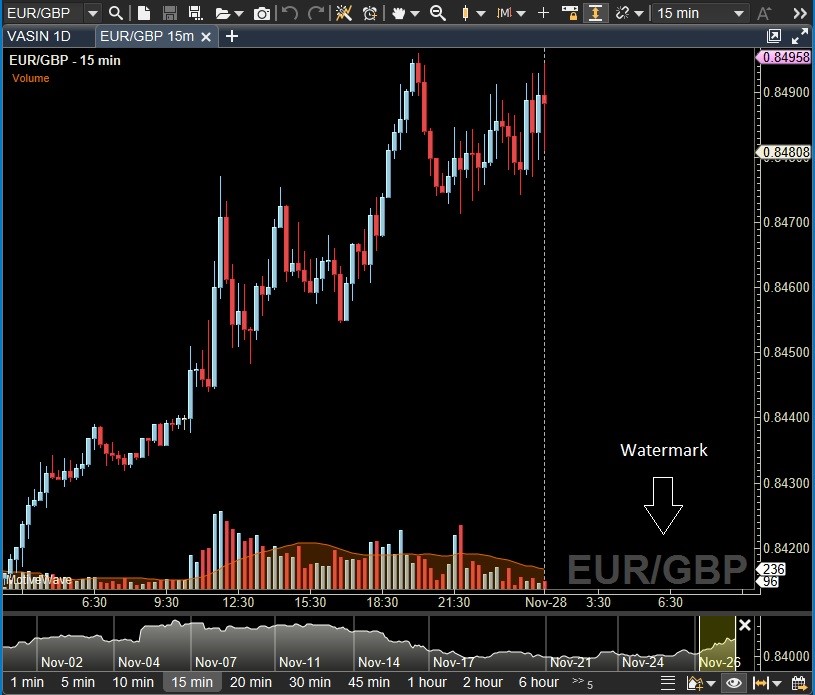
مقیاس گذاری
چندین گزینه مختلف مقیاس گذاری برای دامنه قیمت/زمان در پلات قیمت وجود دارد. به طور پیش فرض، دامنه قیمت نمودار به طور خودکار بر اساس داده ها و اجزای قابل رویت مقیاس گذاری میشود. گزینه های مقیاس گذاری موجود به شرح زیر هستند:
1) Auto Scale : دامنه قیمت مطابق با داده ها و ابزار قابل رویت تنظیم میشوند. در صورت تمایل فقط می توان دامنه داده ها را در نظر گرفت. این گزینه حرکت عمودی نمودار را قفل خواهد کرد.
2) Price Range : این گزینه دامنه قیمت را ثابت در نظر گرفته و شما قادر خواهید بود نمودار را به صورت دستی به سمت بالا و پایین جابجا کنید.
3) Square : این گزینه تعداد معینی از نقاط به ازای هر عرض میله را تنظیم میکند. اگر عرض میله بسط یابد یا منقبض شود، دامنه قیمت برای انعکاس آن به روز رسانی خواهد شد .
گزینه های قیمت گذاری را میتوانید در برگ Scaling در پنجره Chart Settings بیابید.
تحلیل
MotiveWave از عبارت Analysis (تحلیل) برای اقداماتی که شما برای تحلیل حرکت قیمت روی نمودار انجام میدهید استفاده میکند. یک تحلیل شامل انواع مختلفی از اطلاعات به شرح زیر است:
1) مولفهها : هر مؤلفهای که به نمودار اضافه میکنید، شامل خطوط روند، امواج الیوت، ابزارهای گن، الگوهای گارتلی، تفسیر و غیره.
2) مطالعات : هر مطالعه ای که به نمودار اضافه کرده اید.
3) راهنماهای زمان/قیمت : ابزار راهنمایی که به محورهای افقی و عمودی اضافه میکنید.
مهم است ک بدانید تحلیل ها موجودیت جداگانهای از نمودار هستند. نمودار یک نما یا یک فایل تحلیل است. این موضوع در MotiveWave یک تمایز مهم است و ساختار اساسی طراحی در MotiveWave بر آن بنا شده است. شاید این مفهوم در ابتدا کمی مبهم به نظر برسد ولی مزایای بسیار زیادی را به همراه دارد:
1) مشاهده در بازههای زمانی مختلف : یک تحلیل را میتوان به طور همزمان در چندین تایم فریم مشاهده کرد. می توانید چندین نمودار را که به یک تحلیل یکسان اشاره دارد باز کرده، آنها را از هر یک از نمودارها ویرایش کنید.
2) تحلیل های جایگزین : هر ابزار مالی میتواند هر تعداد تحلیل داشته باشد. نام تحلیل به ابزارها محدود میشود. بنابراین لازم نیست در تمامی نمادها منحصر به فرد باشد.
3) ذخیره شده در مخزن : میتوانید یک تحلیل را ذخیره کرده و بعد آن را روی نمودار بارگذاری کنید.
4) اشتراک گذاری با سایر کاربران : تحلیل ها را میتوانید در قالب فرمت فایل XML خروجی گرفته و آن را با سایر دوستان خود به اشتراک بگذارید. همچنین میتوانید تحلیل ها را با استفاده از قابلیت Analysis Sourses به اشتراک بگذارید.
ایجاد یک تحلیل جدید
تحلیل پیشفرض برای هر ابزار مالی Analysis Primary نام دارد. هرگاه نموداری را برای بار نخست باز میکنید، Analysis Primary نیز باز خواهد شد. تأثیر اصلی این رفتار این است که همه تغییرات میان نمودارهای باز مربوط به آن ابزار مالی میان آنها همسانسازی خواهد شد. اگر نمیخواهید این تغییرات همسانسازی شوند، باید یک یا چندین تحلیل جایگزین ایجاد کنید. چندین روش برای انجام این کار وجود دارد که راحتترین آنها استفاده از دکمه Analysis New در نوار ابزار میباشد.

هنگامی که یک تحلیل جدید ایجاد میکنید، پنجره زیر ظاهر میشود. نامی را برای تحلیل وارد کنید. به طور پیشفرض نام 1 Alternate 2 ،Alternate و ... نامگذاری میشود. با این حال میتوانید هر نامی را که دوست دارید انتخاب کنید. تحلیل جدید ممکن است خالی باشد (فقط میله های قیمت) یا میتوانید آن را روی تحلیل دیگری که از لیست کشویی On Based انتخاب میکنید، پایهریزی کنید:
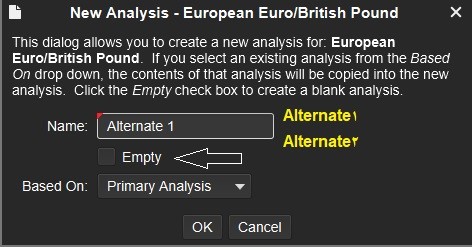
وقتی تحلیل جدیدی ایجاد میکنید، نمودار مجموعهای از برگه ها را در قسمت بالا، که برگه فعال با نام تحلیل جدید مشخص شده است باز خواهد کرد.
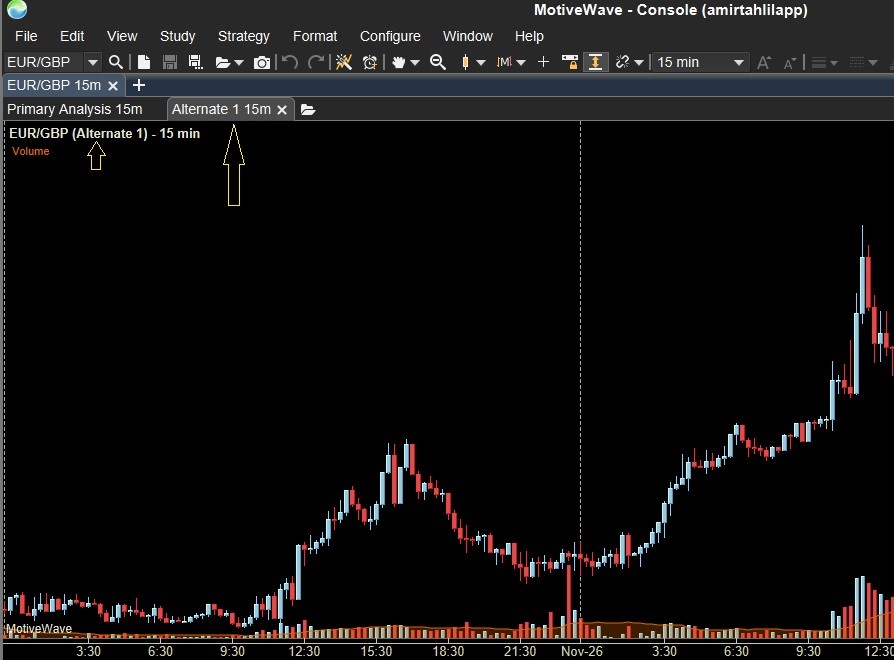
بازکردن تحلیل موجود
اگر بخواهید خیلی سریع تحلیلی را باز کنید، فقط نیاز است که روی مثلث مشکی کوچکی که کنار دکمه Open در نوار ابزار قرار دارد کلیک کنید. یا این که روی Analyses Manage <-- Open <-- Chart <-- File در نوار منوی کنسول کلیک کنید.
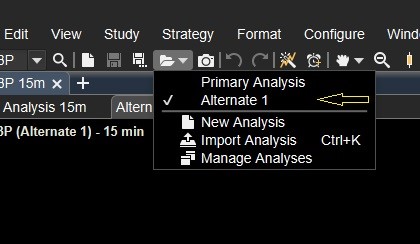
پنجره Manage Analyses عملیاتهای مختلفی مانند باز کردن، صادر کردن، تغییرنام، حذف و ایجاد تحلیلهای جدید برای ابزار مالی معینی فراهم میکند.